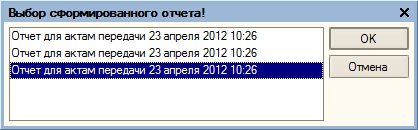Утративший силу
При нажатии на кнопку  можно указать параметры представления отчета, задать группировки строк и колонок, определить отборы, внести дополнительные поля их размещение и положение, указать сортировку по полям, и выбрать вариант оформления отчета (рисунок 574)
можно указать параметры представления отчета, задать группировки строк и колонок, определить отборы, внести дополнительные поля их размещение и положение, указать сортировку по полям, и выбрать вариант оформления отчета (рисунок 574)
Организация | Сумма | Площадь | Себестоимость | Сумма прибыли | Сумма НДС | |||||
Объект | Акт передачи | Договор контрагента | Вариант реализации | Период передачи | Это пересчет закрытых актов | |||||
Внешний вид отчета представлен на рисунке 576. В полях «Нач. дата:», «Кон. дата:» указывается необходимый промежуток дат для вывода отчета. Имеется возможность определить отбор по полям, задать группировки, показатели, сортировку, опции отчета.
При нажатии на кнопку «Настройка/Результат» происходит переключение с окна отображения настроек к результатам отчета.
Также можно просмотреть уже сформированные отчеты для актов передачи при помощи кнопок
.
|
|
|
| 246 × 23 пикс. Открыть в новом окне | |
Внешний вид отчета представлен на рисунке 579. В полях «Период с:», «По:» указывается необходимый промежуток дат для вывода отчета.
В настройках можно указать параметры представления отчета, задать группировки строк и колонок, определить отборы, внести дополнительные поля их размещение и положение, указать сортировку по полям, и выбрать вариант оформления отчета (рисунок 581).
При нажатии на кнопку «Быстрые отборы» есть возможность определить отборы сразу в отчете рисунок 582.
- Организация – организация, в которую приходят деньги; если деньги были приняты по агентскому договору, то организацией в отчете выступает агент,
- Вид оплаты ,
- Категория – категория оплаты:
- Деньги – реальные денежные средства, поступающие в организацию, или исходящие из нее,
- Не денежные расчеты, зачеты – зачетные суммы, переоформление внутри одной организации, прочее,
- СППН – деньги, принятые по системе приема платежей от населения, они не разбиты по контрагентам, а вносятся общей суммой,
- Деньги перенос – реальные денежные средства, которые движутся внутри холдинга,
- Получатель денег от агента – если деньги были приняты по агентскому договору, то получателем денег от агента в отчете выступает конечная организация, в которую они поступят.
- Договор контрагента,
- Контрагент – владелец договора,
- Объект – объект строительства, берется из договора,
- Комплекс – комплекс объекта строительства,
- Категория – категория оплаты,
- График платежей – график платежей дольщиков, ищется по договору,
- Организация из графика,
- ПИФ на регистрации – соответствующее поле в графике платежей,
- Риэлтерское агентство – соответствующее поле в графике платежей,
- Документ движения – документ оплаты.
- Приход – поступление денежных средств,
- Расход – расходование денежных средств,
- Итого = Приход – Расход.
Ведомость отражает итоги взаиморасчетов с дольщиками по графикам платежей и допсоглашениям. Отчет формируется за период в разрезе организаций.
Вид оплаты | Первичный документ |
Касса | + ПКО в режиме только опер, либо опер+бух Оплата по графику платежей Оплата по доп.соглашению - РКО в режиме только опер, либо опер+бухВозврат денежных средств дольщику Возврат денежных средств дольщику доп соглашение |
Банк | + Платежное поручение входящее Оплата по графику платежей Оплата по доп.соглашению + Оплаты по агентским договорамс галочкой «Это приложение к платежному поручению» и видом контрагента «Дольщик»- Платежное поручение исходящееВозврат денежных средств дольщику Возврат денежных средств дольщику доп соглашение + Регистрация нераспределенных платежейПлатеж на р/с ПИФ |
Векселя Векселя собственные | + Акт приема векселей Оплата по графику платежей векселями Оплата по доп.соглашению векселями - Акт передачи векселейВозврат денежных средств дольщику векселями с галочкой «По управлению» |
Касса через агента | + ПКО в режиме только опер, либо опер+бух Оплата по графику платежей Оплата по доп.соглашению с галочкой «По агентским» |
Деньги по предъявленному векселю | + Регистрация нераспределенных платежей Платеж по предъявленному векселю |
Оплата за риэлтерские услуги | + ПКО в режиме только опер, либо опер+бух Оплата покупателя за риэлторские услуги + Платежное поручение входящееОплата покупателя за риэлторские услуги + Акт приема векселейОплата покупателя за риэлторские услуги |
Переоформление, корректировка | + График платежей дольщиков Переоформление графика платежей + Корректировка взаиморасчетовВиды зачета для первого участника взаиморасчетовРегистрация оплаты дольщика по графику платежей Регистрация оплаты дольщика (только опер.учет) Регистрация оплаты дольщика по доп соглашению - Корректировка взаиморасчетовВиды зачета для второго участника взаиморасчетовВозврат переплаты дольщику Возврат дольщику по доп соглашению |
Прочее | ± Переуступка переплаченных сумм дольщиками- Расторжение договора |